So entsperren Sie eine gesperrte Tastatur in Windows

- 4003
- 1152
- Lana Saumweber
Es gibt vielleicht keinen frustrierenden Fehler als eine gesperrte Tastatur. Es ist eine Sache, den gesamten PC einfrieren zu lassen, und eine andere Sache, wenn Sie nur Ihre Tastatur nicht mehr reagieren lassen.
Auf einem Laptop ist es noch schlimmer. Trotzdem besteht keine Notwendigkeit zu in Panik.
InhaltsverzeichnisEine verschlossene Tastatur kann sich aus einer Vielzahl anderer Faktoren als einem Hardwarefehler ergeben, und die meisten von diesen sind recht einfach zu beheben. Hier sind alle Methoden, um eine gesperrte Tastatur in Windows 10 und Windows 11 wieder zu bearbeiten.

Und denken Sie daran, dass die Verwendung der Option Shutdown möglicherweise nicht ausreicht. Die meisten modernen Computer speichern einfach ihre Speicherzustände und laden sie nach einem Abschalten neu, um die Bootsgeschwindigkeit zu verbessern.
Sie müssen die Option Neustart ausdrücklich von den Stromversorgungsoptionen verwenden, um sicherzustellen, dass sich der Computer tatsächlich ausschaltet.
Fix 3: Filtertasten ausschalten
Der Hauptgrund für eine gesperrte Tastatur ist die Funktion der Filtertasten. Dies ist eine Barrierefreiheit, die das Tippen für Personen mit Handzittern erleichtert und die Filtertasten häufig ahnungslosen Benutzern durchlösen, indem sie es auslösen, wenn sie es am wenigsten vermuten.
Die Art und Weise, wie es funktioniert. Wenn Sie versehentlich auf die Leertaste schlagen oder Ja auswählen, wird sie in Kraft getreten.
Während Filterschlüssel aktiv ist, werden alle kurzen Tastaturen ignoriert. Nur für einige Sekunden festgehaltene Schlüssel sind als Eingabe registriert. Dies lässt es so aussehen, als ob die Computertastatur gesperrt wurde.
Es ist einfach, es zu reparieren. Es sei denn, Sie planen, diese Funktion zu verwenden, Sie können die Filterschlüssel auf Ihrem Computer ausschalten. Dies befindet sich neben anderen Zugangsfunktionen wie Sticky Keys unter einfachen Zugriffseinstellungen.
- Öffnen Sie zum Deaktivieren von Filterschlüssel die Einstellungen im Startmenü, indem Sie auf das Zahnradsymbol klicken.
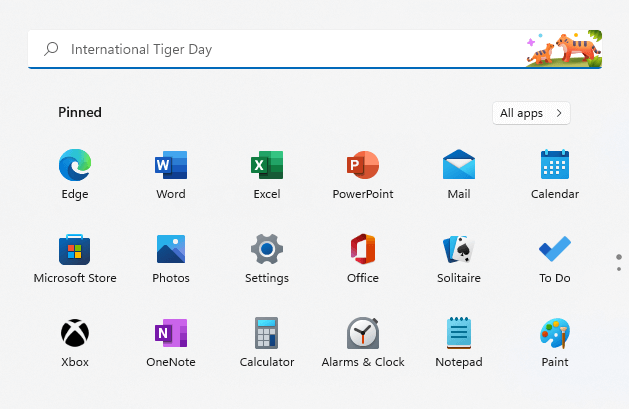
- Wählen Sie die Registerkarte Barrierefreiheit.

- Scrollen Sie nach unten und klicken Sie auf die Tastatur, um alle damit verbundenen Optionen zu öffnen. Die Option der Filterschlüssel ist oben genau dort und klebrige Tasten vorhanden. Deaktivieren Sie den Umschalten, um ihn auszuschalten.
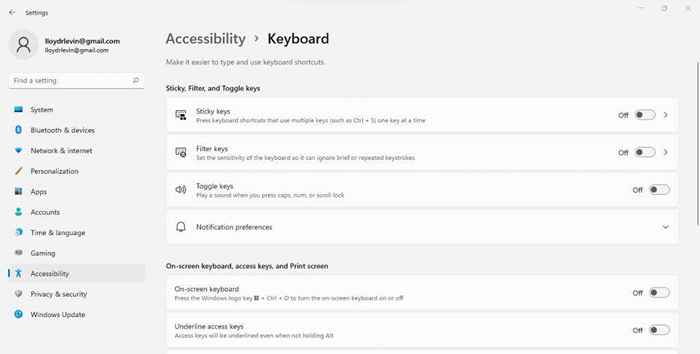
Fix 4: Verbinden Sie die Tastatur wieder an
Das Wiederverbinden der Tastatur mit dem Computer ist offensichtlich keine Option für eine Laptop -Tastatur, kann jedoch den Trick für externe Tastaturen ausführen. Es ist üblich, dass die Tastatureingabe aufgrund einer unsachgemäßen Verbindung nicht registriert wird.
Für eine kabelgebundene Tastatur bedeutet dies, das USB -Kabel zu ziehen und es erneut einzufügen. In einer drahtlosen Tastatur müssen Sie dasselbe mit dem Empfänger Dongle tun.
Versuchen Sie auch, einen anderen USB -Anschluss zu verwenden, da der Port, der stark verwendet wurde. Vor allem, wenn Sie einen USB -Hub irgendeiner Art verwenden - das Problem könnte eher im Hub als in der Tastatur liegen.
Fix 5: Ersetzen Sie die Batterien
Dieser ist nicht für kabelgebundene Tastaturen anwendbar, da sie Strom aus dem PC selbst ziehen. Aber eine drahtlose Tastatur läuft mit Zellen und funktioniert möglicherweise nicht einfach, weil eine Batterie gestorben ist.

Solche Tastaturen haben außerdem einen Ein/Aus -Schalter, den Sie umschalten können, um zu überprüfen, ob es funktioniert. Ein markierter Akku bietet Ihnen normalerweise etwas mehr Saft, wenn Sie wieder so angetrieben werden. Das ist ein Zeichen dafür, dass Sie die Batterien ändern müssen.
Fix 6: Überprüfen Sie nach festgefahrenen Schlüssel
Es ist häufiger, ein paar fehlerhafte Tasten als eine völlig tote Tastatur zu haben. In der Regel wird in der depressiven Position ein bestimmter Schlüssel hängen und verhindert, dass andere Schlüssel sich registrieren lassen.
Gehen Sie sorgfältig über Ihre Tastatur und überprüfen Sie die Taste, um festzustellen, ob es physisch funktioniert. Ein Schlüssel kann kaputt sein oder einfach aufgrund von Schmutz oder Trümmern stecken bleiben. Reinigen Sie den Schmutz, um den Schlüssel zu befreien, alles was Sie in dieser Situation tun müssen.
Wenn Sie versehentlich eine Flüssigkeit auf Ihre Tastatur verschüttet haben, wird es mehr Arbeit erfordern. Sie müssen es auseinander nehmen und die innere Membran reinigen, wobei Sie einen Alkoholvertäusch verwenden, um klebrige Rückstände abzuwischen.
Fix 7: Installieren Sie Gerätefahrer neu
Die Treiber für grundlegende Eingabegeräte wie Tastaturen werden standardmäßig auf Ihrem Computer installiert, sodass es unnötig ist, sie zu aktualisieren. Aber manchmal werden diese Fahrer zufällig beschädigt oder durcheinander gebracht, was zu einer verschlossenen Tastatur führt.
Die Neuinstallation der Tastaturtreiber ist die Fix für solche Fälle. Sie müssen nicht einmal online nach den entsprechenden Treibern suchen. Deinstallieren Sie einfach die Tastatur und starten Sie den Computer neu. Microsoft Windows installiert automatisch die entsprechenden Treiber für Sie.
- Öffnen Sie den Geräte -Manager aus dem Bedienfeld, um die Tastaturtreiber neu zu installieren. Sie können auch im Startmenü danach suchen.
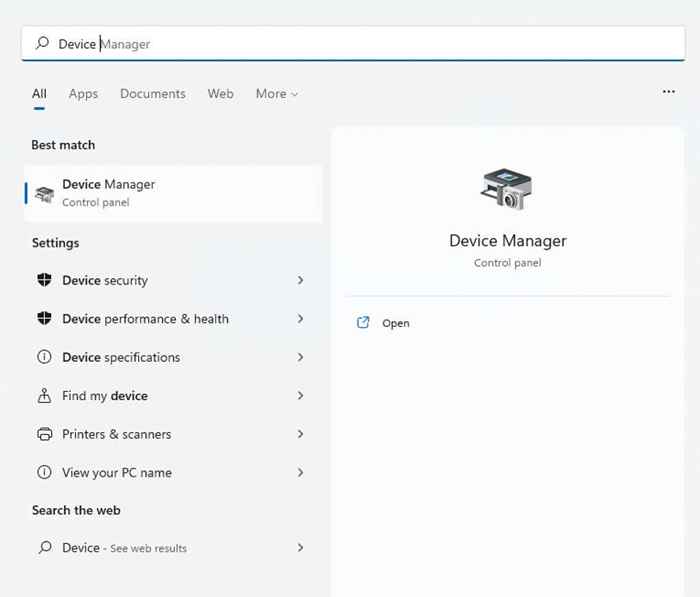
- Hier sehen Sie eine Liste aller mit Ihrem Computer verbundenen Hardwaregeräte. Erweitern Sie den Abschnitt Tastaturen.
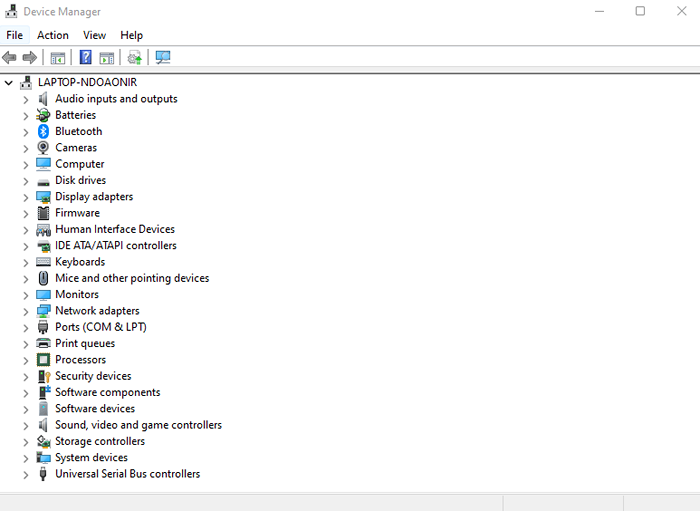
- Klicken Sie mit der rechten Maustaste auf die problematische Tastatur und wählen Sie Deinstallation Gerät aus.
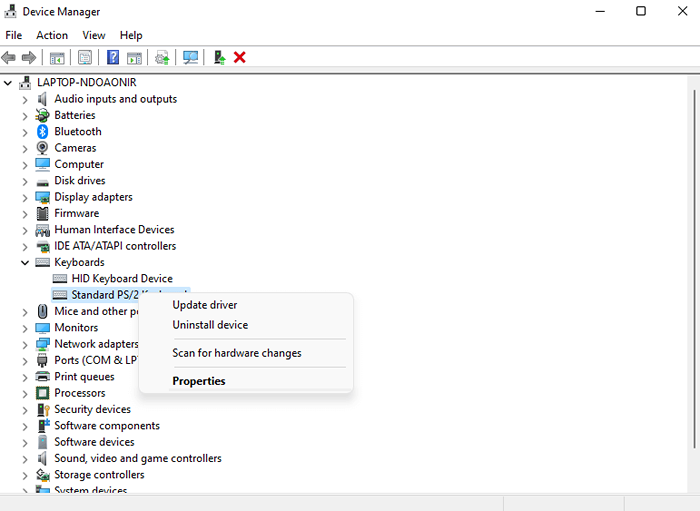
- Es wird ein Dialogfeld angezeigt, das Ihre Wahl bestätigt. Wählen Sie die Schaltfläche Deinstallieren, um fortzufahren.
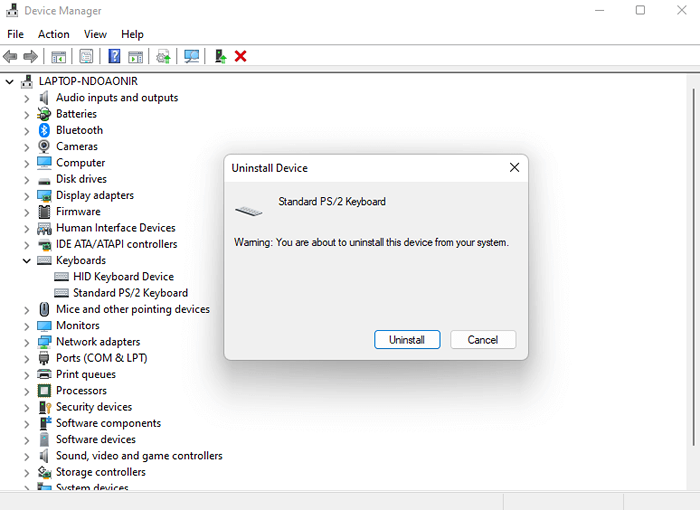
- Starte den Computer neu. Das Windows -Betriebssystem installiert den Tastaturtreiber selbst neu.
Im Geräte -Manager gibt es auch eine Option "Aktualisierungstreiber", die Sie verwenden können, wenn Sie das Gerät nicht deinstallieren möchten.
Was ist der beste Weg, um eine verschlossene Tastatur freizuschalten??
Eine Tastatur kann aus einer Vielzahl von Gründen gesperrt werden. Daher gibt es keine Methode, um alle gesperrten Tastaturen freizuschalten - was auf einem System funktioniert. Sie müssen also einen Scattershot -Ansatz wählen.
Beginnen Sie mit dem Deaktivieren von Filterschlüssel und starten Sie den Computer ordnungsgemäß neu. Wenn das nicht den Trick ausreicht, fahren Sie mit der Tastatur selbst fort. Ersetzen Sie seine Batterien (für eine drahtlose Tastatur), prüfen Sie nach festgefahrenen Tasten und stecken Sie sie an einen anderen USB -Anschluss an.
Zu diesem Zeitpunkt haben Sie alle häufigen Faktoren einer nicht reagierenden Tastatur ausgeschlossen. Sie können versuchen, den Fahrer neu zu installieren, obwohl dies selten das Problem ist. Wenn Ihre Tastatur noch nicht funktioniert, ist es Zeit, sie zu ersetzen.
- « Bluetooth funktioniert nicht in Windows 11? 15 Beste Fixes, um es zu versuchen
- 7 Möglichkeiten zur Behebung des Treibers von HP -Druckern ist nicht verfügbar. “Fehler auf dem Windows -PC nicht verfügbar »

